- 【50%還元】Kindle本 ポイントフェア開催中
- 2026/01/01(木)まで
- 【最大80%オフ】Kindle本 年末年始セール開催中
- 2026/01/08(木)まで
- 【3ヶ月無料】音楽聴き放題「Amazon Music Unlimited」キャンペーン開催中
- 2026/01/09(金)まで
MacBook Proを2台の外部モニターに接続。ドッキングステーションのUSB-Cケーブルを1本挿すだけ環境

M◯ Pro/M◯ Maxなどの上位チップ搭載MacBook Proユーザーで、2台の外部モニターに接続したい人の参考になれば。
ドッキングステーションから伸びているUSB-Cケーブルを1本つなぐだけで、2台の外部モニターに映像出力できる環境を作りました。やり方を簡単にまとめます。
ドッキングステーション経由で2台の外部モニターに映像出力
僕が今使っているM2 Pro MacBook Proは、最大2台までの外部モニターに接続できる仕様です。

2台の外部モニターとのもっともシンプルな接続方法は、MacBook Pro本体にUSB-CとHDMIケーブルを2本を挿してつなぐ方法。
ただ、これだと2本のケーブルを抜き差しする必要あり、ちょっと手間です。

個人的には、ドッキングステーションのUSB-Cケーブルを1本挿すだけで、2台の外部モニターに一気に接続できる環境が理想です。
なので、ドッキングステーション経由で2台の外部モニターに接続できるようにしました。

写真ではわかりづらいと思うので、図にしました。
2台の外部モニターをドッキングステーションに接続し、そのドッキングステーションから伸びているUSB-CケーブルをMacBook Proに接続すればOKという環境です。
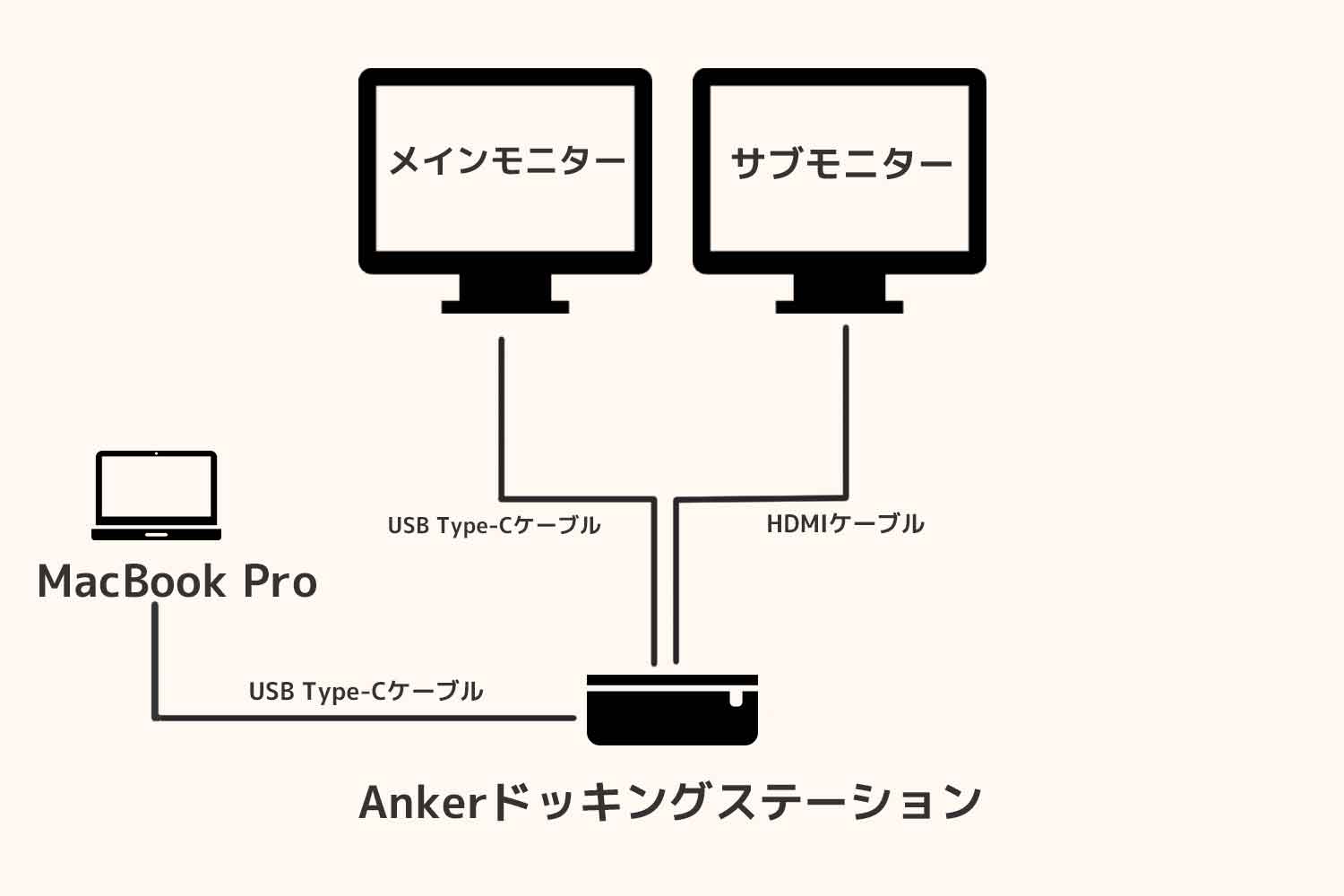
Ankerのドッキングステーション「Anker PowerExpand Elite 13-in-1 Thunderbolt 3 Dock」を利用すると、上記の環境を構築できました!
おそらくですが、上記のように2台の外部モニターに接続できるドッキングステーションと、できないドッキングステーションに分かれると思います。
「Anker PowerExpand Elite 13-in-1 Thunderbolt 3 Dock」なら、ドッキングステーション経由で2台の外部モニターに接続できたよ!というニッチ情報を共有します。
使っているドッキングステーションはこちら
こちらが「Anker PowerExpand Elite 13-in-1 Thunderbolt 3 Dock」の背面。
メインモニターはThunderbolt 3(USB-C)で、サブモニターはHDMIでドッキングステーションに接続しています。

やっぱりこの接続方法が楽でいいですね。
外出先から帰ってきたら、ドッキングステーションから伸びているUSB-Cケーブルを1本接続するだけ。MacBook Proの充電が始まると同時に、2台の外部モニターが点灯します。めちゃくちゃ楽!
そんなわけで、M◯ Pro/M◯ Maxなどの上位チップ搭載MacBook Proユーザーで、2台の外部モニターに接続したい人の参考になれば。
ドッキングステーションを2台経由して、2台の外部モニターに出力可能

さらにちょっとトリッキーな接続方法がうまくいったので、まとめておきます。ここからの話は特殊なので、余談みたいなものです。
以下、2台のドッキングステーションを数珠つなぎで接続できました。
- BenQドッキングステーション「BenQ beCreatus DP1310」
- 特徴:映像切替が可能
- Ankerドッキングステーション「Anker PowerExpand Elite 13-in-1 Thunderbolt 3 Dock」
- 特徴:SDカードスロット等ポートが豊富

ちょっと僕自身、技術的な説明はできないのですが、とにかくこの2台のドッキングステーションは数珠つなぎで接続できます!
なんかわからんけど、ドッキングステーションの共存が可能です。
以前から数珠つなぎできることはわかっていました

この2台を数珠つなぎ


この2台のドッキングステーションを数珠つなぎで共存させると、どんなメリットがあるのかというと……
Ankerドッキングステーションの「USB-CケーブルをMacBook Proに挿すだけで、2台の外部モニターに映像出力できる」という記事前半のメリットはそのままに、加えて「BenQドッキングステーションの映像切り替え機能も使える・USBポートが増えて拡張性も増大」という状態になります。
2台のドッキングステーションのいいとこ取りができるわけです。
- USB-Cケーブルを1本接続するだけで2台の外部モニターに接続可能
- BenQドッキングステーションの映像切替も使える
- BenQドッキングステーション分のUSBポートも使える

文章と写真ではとにかくわかりづらいので、接続状態を図で説明します。
メインの「27インチ4Kモニター」はBenQドッキングステーションで接続、サブの「縦置きモニター」は、Ankerドッキングステーションで接続しています。
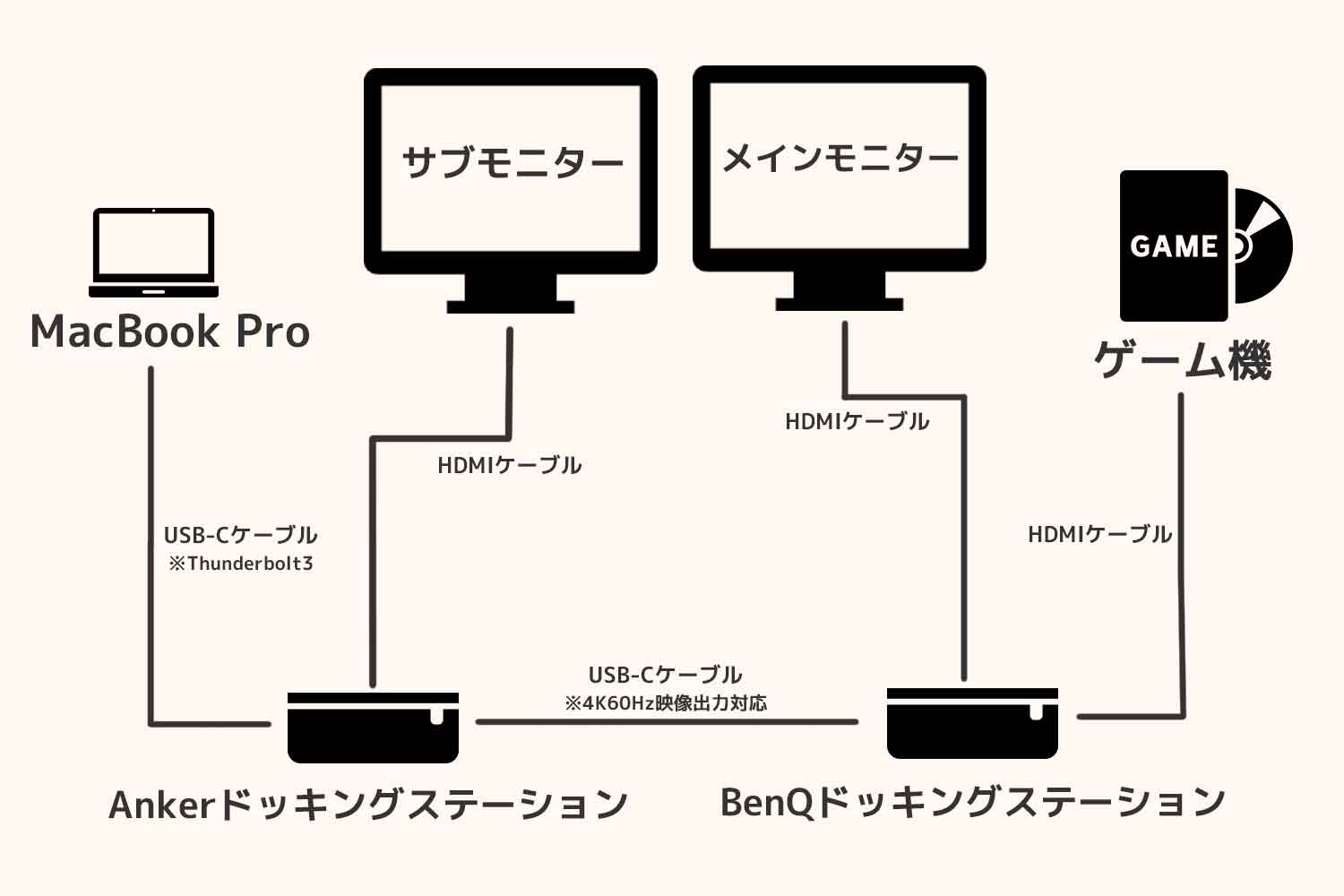
BenQドッキングステーション「DP1310」とは
BenQドッキングステーション「DP1310」には、映像切り替え機能(入力先切り替え機能、スイッチャー機能のこと)が搭載されています。
背面にMacBook ProとPS5、そしてメインモニターを接続しました。
- 入力①:M2 Pro MacBook Pro
- 入力②:PS5
- 出力:メインモニター(27インチ4Kモニター)

簡易図にすると、基本は以下のような接続状態です。
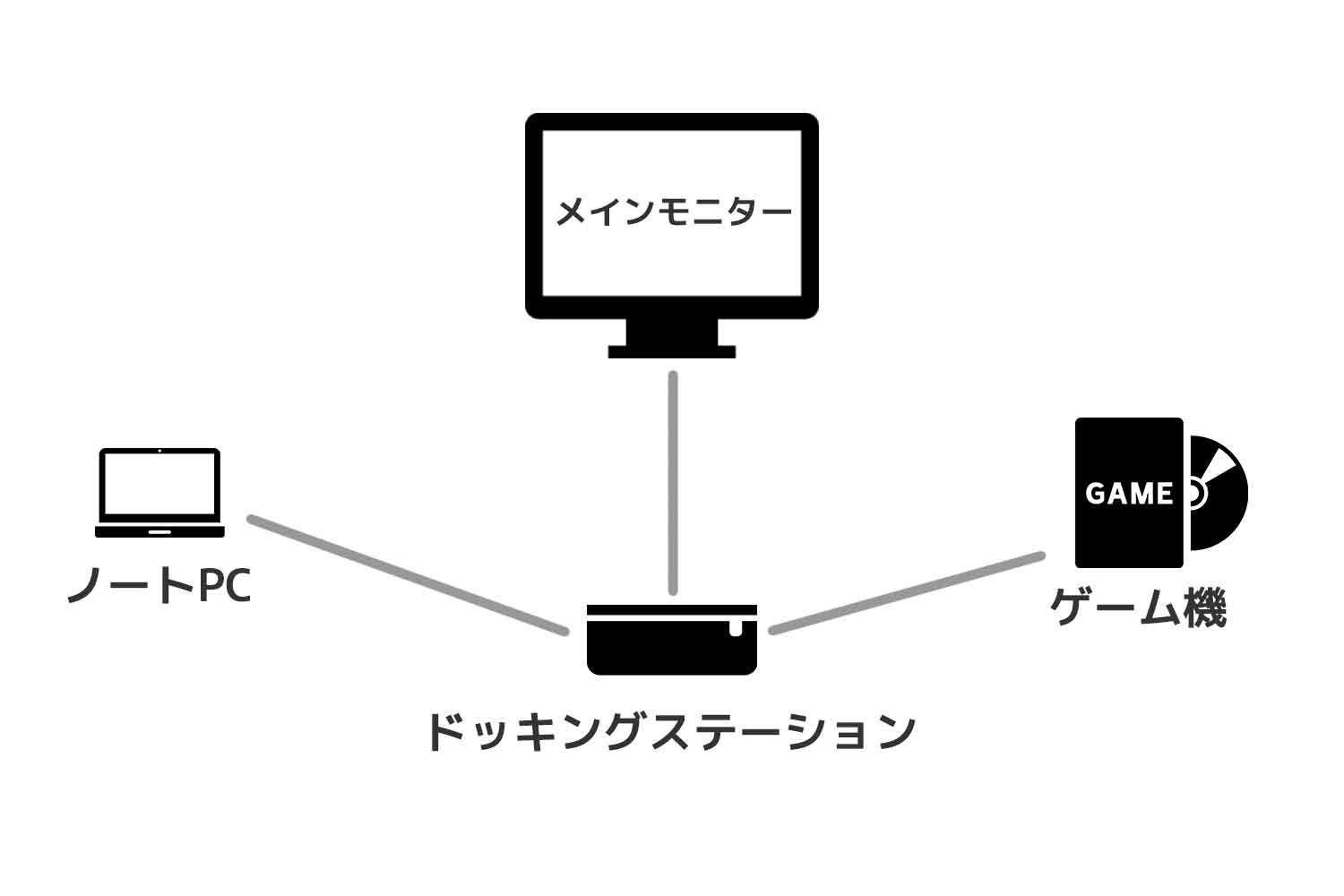
この状態でBenQドッキングステーションの前面ボタンを押すと「MacBook ProとPS5の映像を切り替えられる」というわけです。

この映像切り替え機能が便利なので、AnkerとBenQのドッキングステーションを数珠つなぎで接続しています。
BenQドッキングステーション「DP1310」のDisplayLinkは使っていない
またBenQドッキングステーション「DP1310」には、アメリカのSynapticsという会社が開発したグラフィックス技術「DisplayLink」が搭載されています。
このDisplayLinkを利用すると、仕様上、外部モニター出力台数が1台のみのM1 MacBook Airでも、その仕様上の制限を拡張して2台以上の外部モニターに接続できるようになります。
以前M1 MacBook Airを使っていたときは、このDisplayLinkのおかげで2台の外部モニターに接続でき、すごく重宝していました。

しかしM2 Pro MacBook Proは、そもそも仕様上の外部モニター出力台数が2台なので、DisplayLinkを使う必要がありません。
なのでDisplayLinkは使わず、M2 Pro MacBook Proの仕様をフル活用できる接続方法を探しました。
結果、メインモニターはBenQドッキングステーションで接続、サブモニターはAnkerドッキングステーションで接続するかたちを取っています。
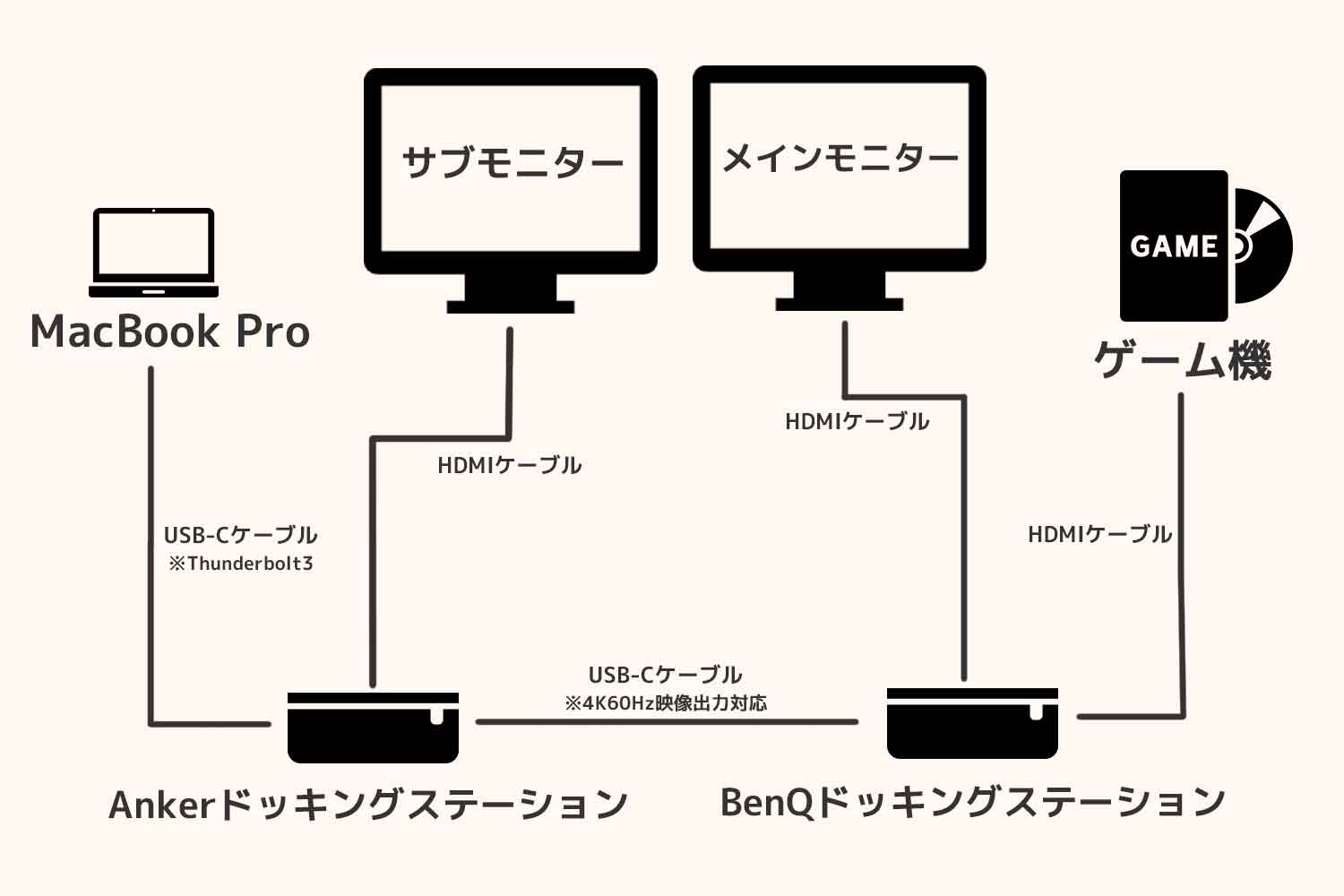
BenQドッキングステーションから2台目のモニターに出力するには、DisplayLinkのインストールが必要
ちなみに、以下のようにサブモニター(2台目のモニター)をBenQドッキングステーションから出力するには、M2 Pro MacBook ProにDisplayLinkをインストールする必要があります。
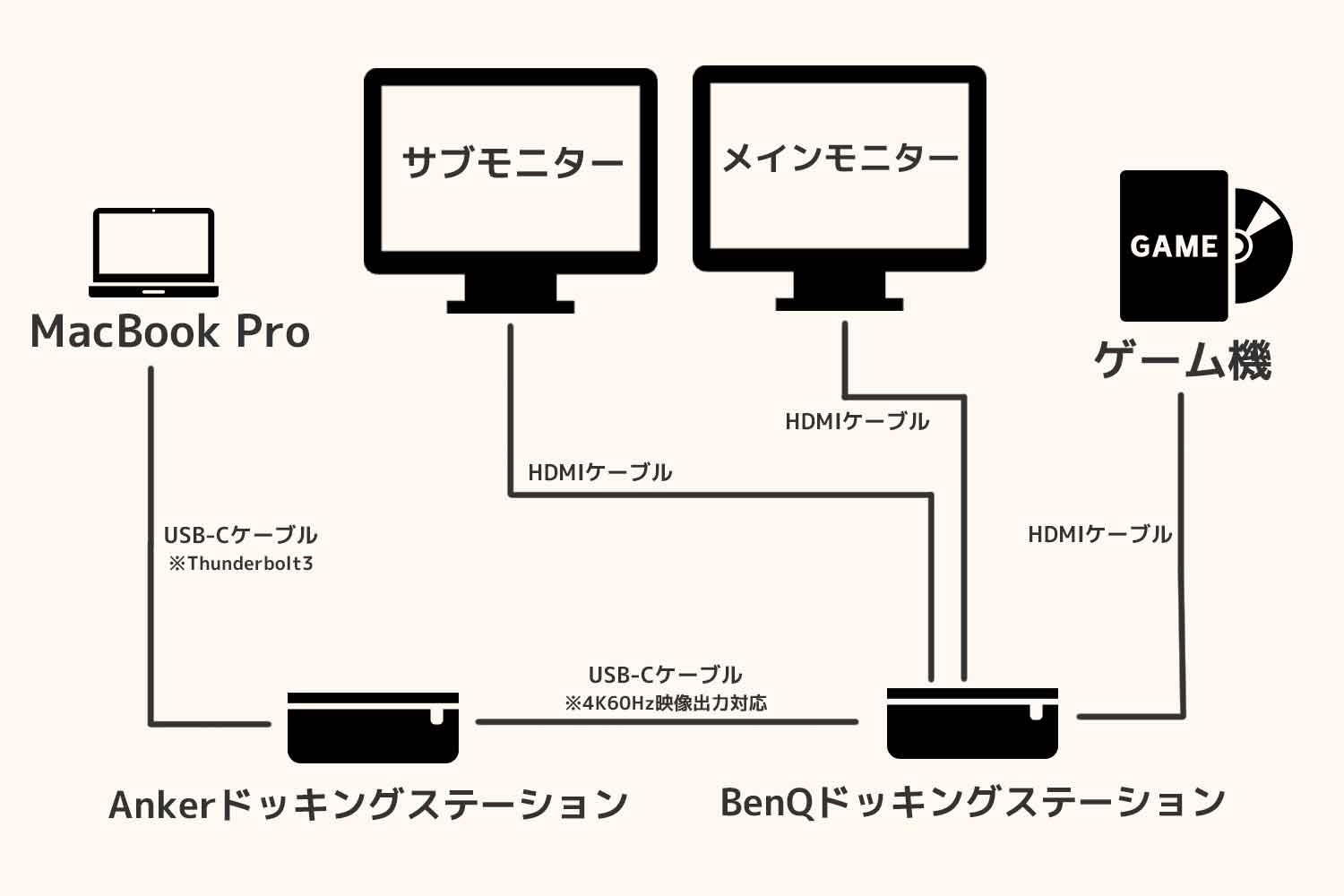
上記で書いたとおり、DisplayLinkを使わずに2台の外部モニターに接続したいので、この接続方法は却下しました。
またこの記事の前半で、【おそらくですが、2台の外部モニターに接続できるドッキングステーションと、できないドッキングステーションに分かれると思います】と書きました。
BenQドッキングステーションで2台以上の外部モニターに出力するなら、DisplayLinkのインストールが必須になりますね。ただDisplayLinkさえインストールすれば、M1 MacBook Airでも2台以上の外部モニターに接続できるのが強み。
DisplayLinkなしで2台の外部モニターに接続したいなら、「Anker PowerExpand Elite 13-in-1 Thunderbolt 3 Dock」のほうが良いでしょう。
BenQドッキングステーションはなくても問題ないけれども
勘の良いガキは気づいたかもしれませんが……(鋼の錬金術師ネタですよ!ハガレンってもう10〜20年前の作品で知らない人もいるので注釈入れたよ!)
MacBook Pro/PS5の映像を切り替えたいなら、BenQドッキングステーションがなくても、モニター側で映像を切り替えれば済む話です。
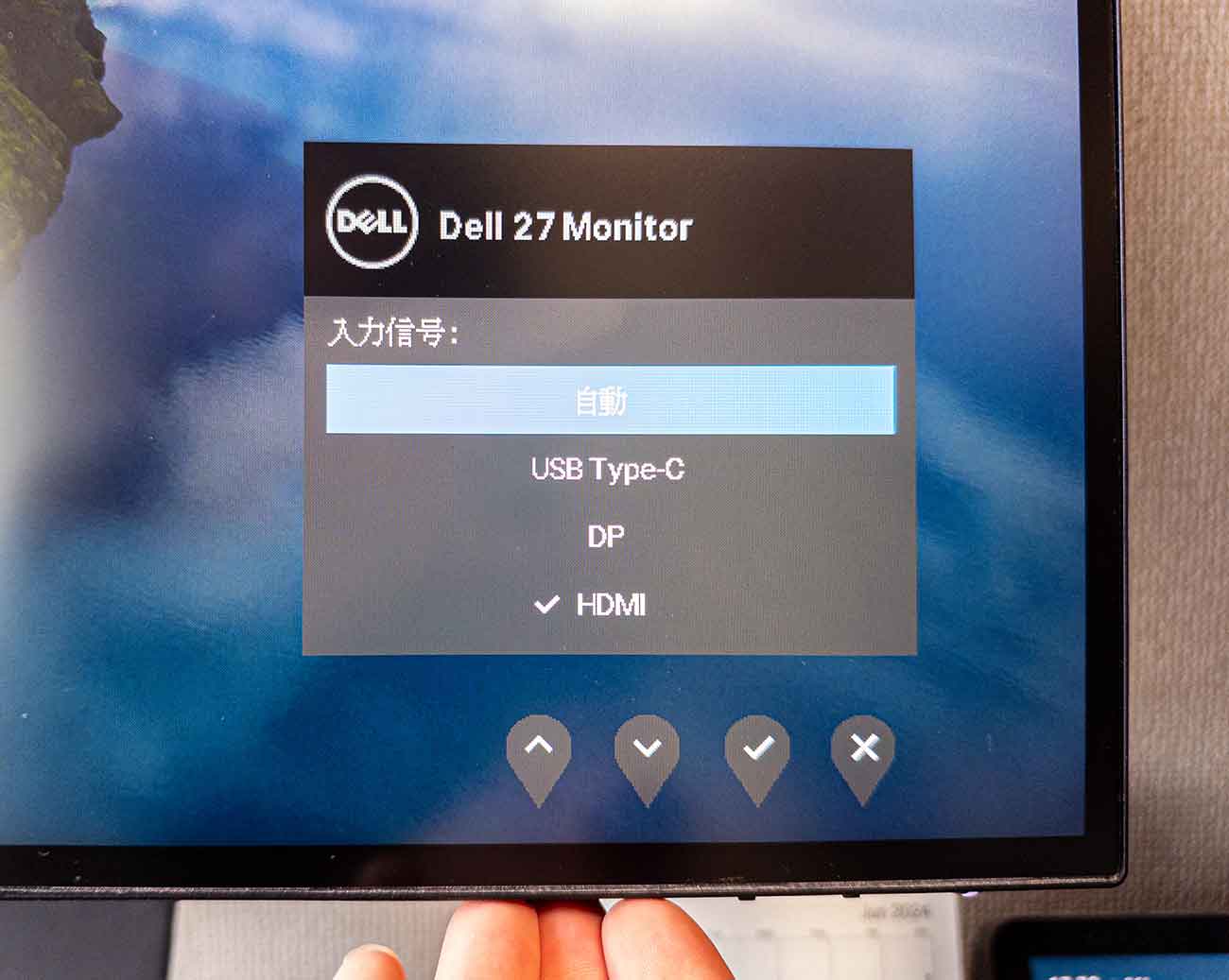
ほとんどの外部モニターには、複数の入力ポートがあります。
MacBook ProはUSB-Cケーブルで、PS5はHDMIケーブルでモニターに接続して、モニター側で映像を切り替えればいい話。
映像切り替え機能つきのドッキングステーションは必須ではないです。
でもモニターって操作性悪くないですか?
今使っているDellの27インチ4Kモニター、お世辞にも操作性が良いとは言えません。画面下の押しづらいボタンを操作する必要があり、正直面倒です。なので映像切り替え機能があるBenQドッキングステーションを噛ませました。

ただ、映像切り替え機能のためだけにBenQドッキングステーションを購入するのは、ちょっとハードルが高いと思います……。値段が値段ですので。
(※このBenQドッキングステーションは、M1 MacBook Airを使っていたとき当ブログにご提供いただいたものです)
| 製品名 | 価格 |
|---|---|
| BenQ beCreatus DP1310 | 48,900円 |
| Anker PowerExpand Elite 13-in-1 Thunderbolt 3 Dock | 36,990円 |
M◯ Pro/M◯ Maxなどの上位チップ搭載MacBook Proユーザーが、2台の外部モニターに接続したいだけなら、「Anker PowerExpand Elite 13-in-1 Thunderbolt 3 Dock」のほうが良いでしょう。
もしDisplaylinkや映像切り替え機能に魅力を感じるなら、「BenQ beCreatus DP1310」が良さそうです。
まとめ:MacBook Proで2台の外部モニターに接続するならドッキングステーションが便利

M◯ Pro/M◯ Max チップ搭載MacBook Proで、2台の外部モニターに接続したい人は、記事前半だけ読んでください。
2台のドッキングステーションについての記事後半はかなり特殊な話でしたが、まぁもしかしたらこの広大なネットの中で、何かしらの参考になる人もいるかもしれないので共有しておくぜ!みたいなテンションで書きました笑
作業内容にもよりますが、外部モニター2台環境は最高です!







